SpaceVim
Blogs » 使用 Vim 搭建 Elixir 开发环境
本文主要介绍了使用 SpaceVim 搭建 Elixir 语言开发环境的基本流程,以及所包含的功能。
lang#elixir 模块提供了 elixir 语言开发的基础环境,包括语法高亮、自动补全、语法检查、格式化等功能。
在阅读这篇文章之前,可以先阅读《使用 Vim 搭建基础的开发环境》,
对 SpaceVim 的基本使用有一个大致的了解。
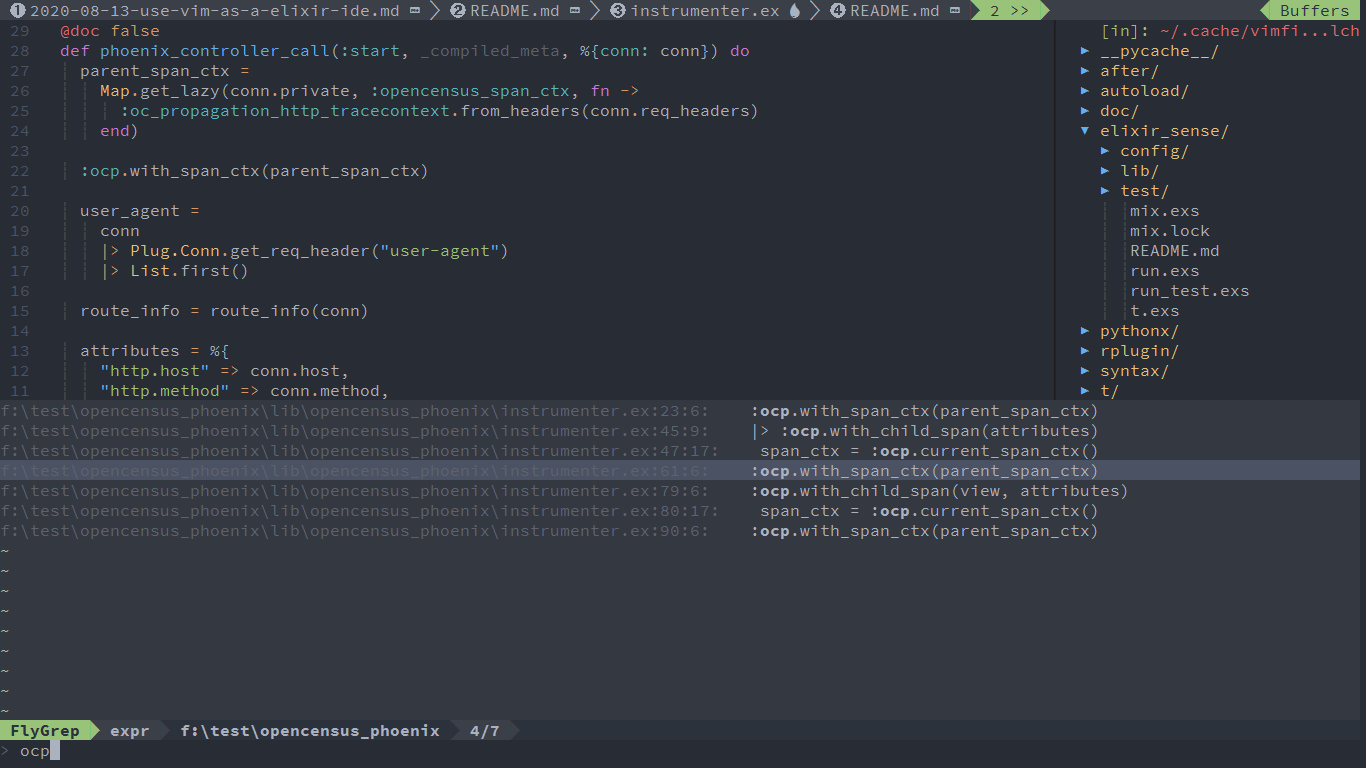
启用语言模块
lang#elixir 模块提供了elixir语言的支持,默认情况下,这个模块并未启用。需要在 SpaceVim 的配置文件里面增加如下内容:
[[layers]]
name = "lang#elixir"
更多关于这一模块的功能可以查阅 lang#elixir 模块文档。
代码补全
autocomplete 模块时默认启用的。
代码格式化
代码格式化这一功能由 format 模块提供。默认的快捷键为 SPC b f。它将异步执行 mix format current_file 命令。
format 模块默认并未启用,如果需要使用这个功能,需要在配置文件中启用 format 模块。
[[layers]]
name = "format"
语法检查
checkers 模块为 SpaceVim 提供了语法检查的功能,该模块默认已经载入。该模块默认使用 neomake
这一异步语法检查工具。
代码运行
默认运行代码的快捷键为 SPC l r,这个快捷键将异步执行命令 elixir current_file。输出内容将在下方的插件窗口展示。
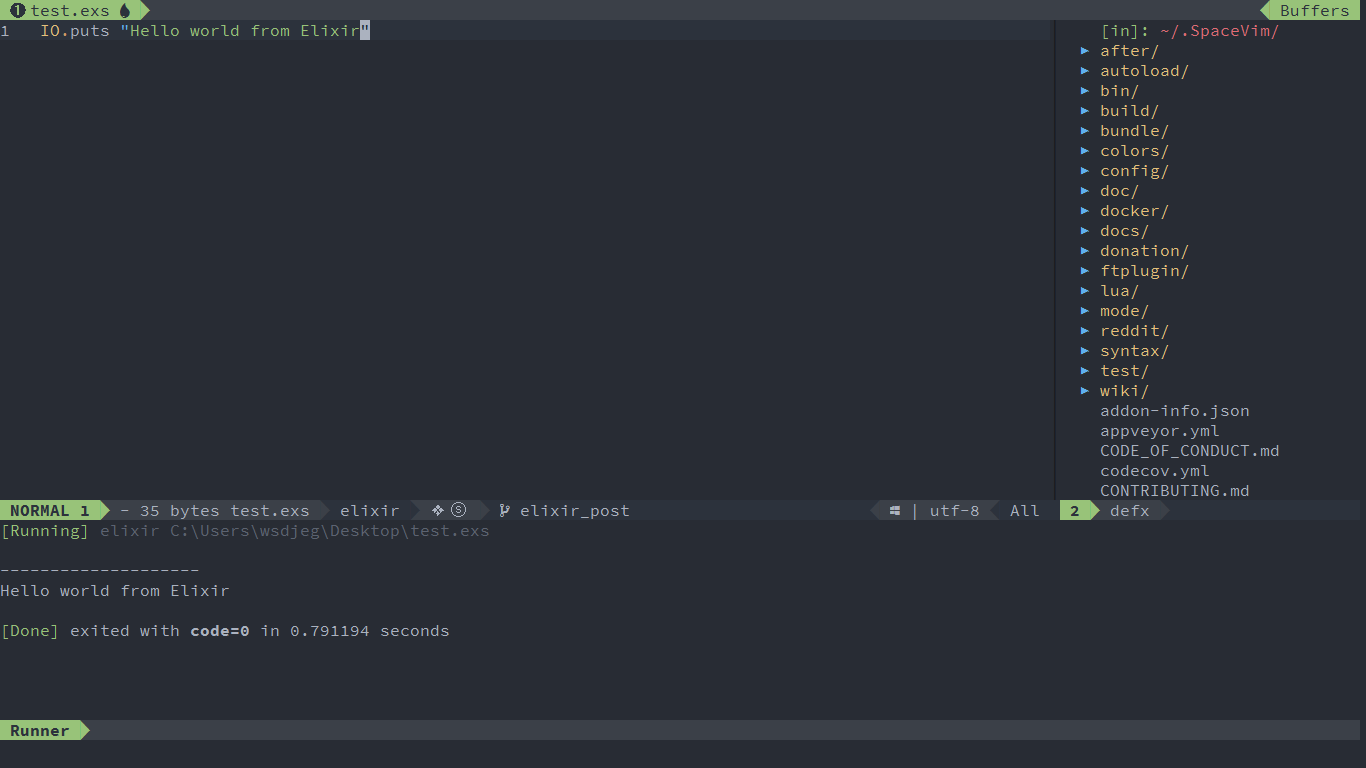
交互式编程
在编辑 elixir 文件时,可通过快捷键 SPC l s i 启动 elixir 交互窗口,
之后使用快捷键将代码发送至解释器。默认快捷键都以 SPC l s 为前缀。
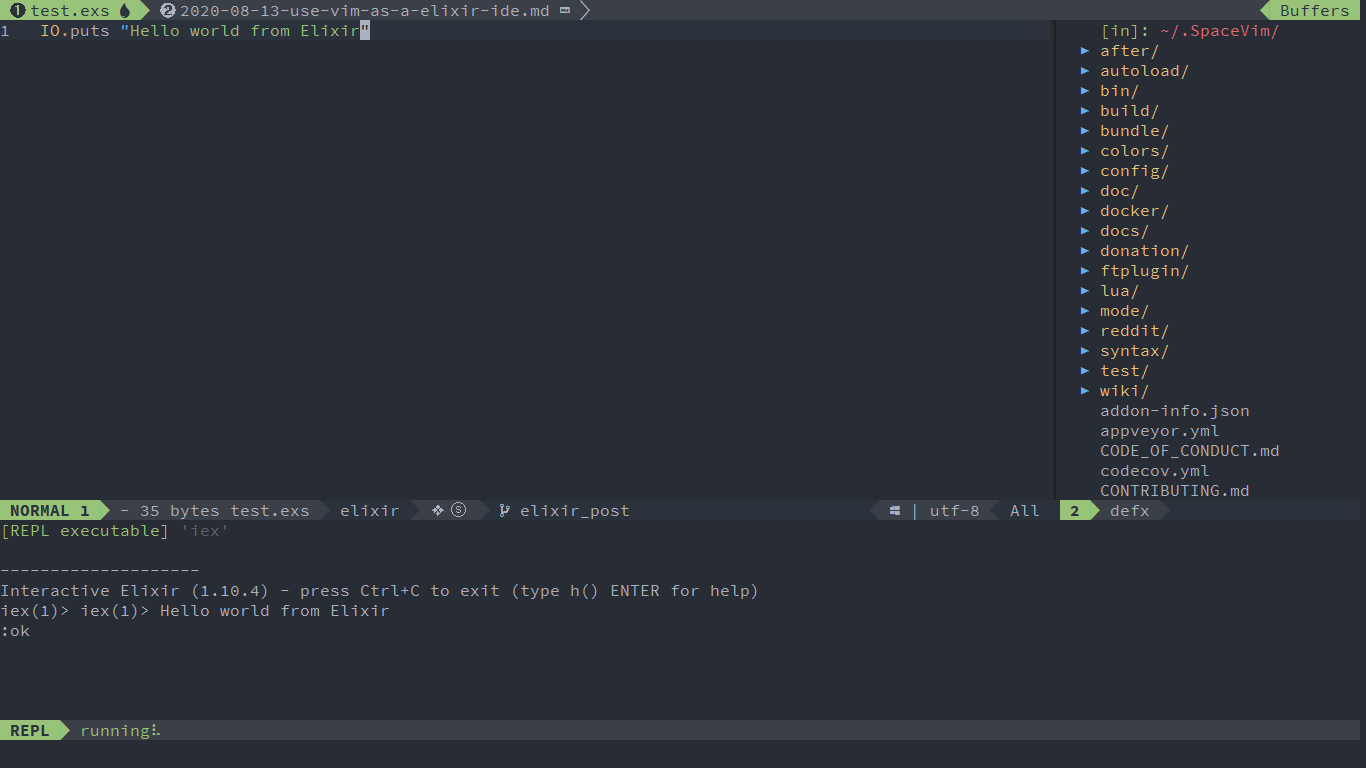
工程文件跳转
内置的项目管理文件提供了一个相关文件跳转的功能,通过在项目根目录添加配置文件 .projections.json 来定义,例如:
{
"lib/*.ex": { "alternate": "test/{}.exs" },
"test/*.exs": { "alternate": "lib/{}.ex" }
}
通过以上这一配置文件,就可以使用命令 :A 在源代码文件与测试文件之间快速切换,
任务管理
如果需要管理 elixir 项目的任务列表(Tasks),你需要在项目根目录新建一个任务配置文件 .SpaceVim.d/task.toml,示例内容如下:
[mix-test]
command = 'mix'
args = ['test']
[mix-coveralls]
command = 'mix'
args = ['coveralls']
如果需要了解 Task 管理插件更多的功能,可以查阅 任务管理器文档。